
Instagramの人気ものになるために、おしゃれで注目されることができる写真や画像を投稿することがポイントの1つです。ですが、綺麗な画像や写真を作るには様々な素材が不可欠でしょう。それゆえに、この記事では著作権フリー画像素材サイトをまとめてご紹介致します。
フリー画像写真素材サイト
1Pixabay
Pixabayは夏、女性、海、花、子供など、数多くの画像素材を無料で提供されている、Instagramに投稿用の無料画像素材サイトです。ほぼ全ての画像は著作権フリーで商用可能です。上品で高画質の画像素材ですので、フォトショップで加工するか、ブログの背景に設定することができます。

2PhotoAC
PhotoACはたくさんのユーザーが投稿された写真素材を無料ダウンロード可能なインスタ投稿に利用できる無料写真素材サイトです。無料で登録したら画像をダウンロードできます。ただし無料ユーザはダウンロード回数や検索回数に制限があります。

3Shutterstock
Shutterstockは海外の高品質なフリー画像素材サイトです。画像や写真だけでなく、動画クリップ、音楽素材も提供しています。アカウントを作成するだけでお気に入りの素材をダウンロードできます。

4Freepik
freepikはフリーイラスト素材サイトであり、動物、人物、背景など、たくさんの種類の画像素材があります。有料の素材もありますが、検索ボックスの左にあるドロップダウンメニューの中で「Free(無料)」を選択すれば、全ての無料素材が現れ、お好きなのをダウンロードできます。
無料画像圧縮サイト – オンラインファイル圧縮ソフト
「オンラインファイル圧縮ソフト」は動画と画像、そしてPDFファイルを高品質且つ無料で圧縮することが可能なサイトです。無料写真素材サービスからダウンロードされたフリー写真素材を利用して、Instagramに投稿用の素敵な画像を作成した後、サイズの原因で投稿できない可能性があります。そのような場合にこのサービスをぜひ利用してみてください。
- 「オンラインファイル圧縮ソフト」の公式ページにアクセスします。
- 「クリックしてファイルを追加」をクリックして圧縮したい画像をアップロードします。(或いは、ページを下にスクロールして「画像を圧縮」の下にある「今すぐお試し」を押して、画像圧縮ページに飛び、そこで画像をアップロードします。)

- 一度に複数の画像をバッチで圧縮することができますので、圧縮したい画像を一気に導入できます。圧縮タイプ、出力フォーマットを選択したら、「圧縮」ボタンを押せば圧縮が始まります。
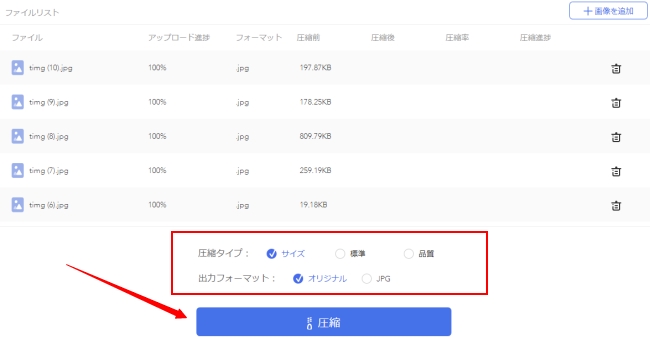
- 圧縮した後で「ダウンロード」を押して、圧縮された画像を保存します。
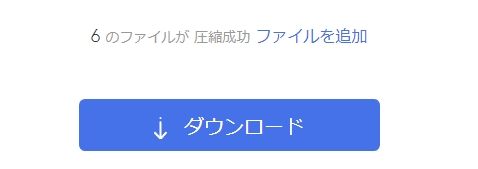
画像の容量を小さくするソフト – ApowerCompress
ApowerCompressは上記の「オンラインファイル圧縮ソフト」のPC版であり、性能がもっと安定で、圧縮の強さを調整バーで設定できます。オフラインでも写真を圧縮したければ、このソフトがオススメです。
- 以下のボタンを押してApowerCompressをダウンロードしてインストールします。その後起動します。
- 左側で「画像を圧縮」を選び、「ドラッグまたはクリックしてファイルを追加」のところに画像をドラッグ&ドロップして追加します。(または「画像を追加」クリックしてPCから画像を選択してインポートします。)
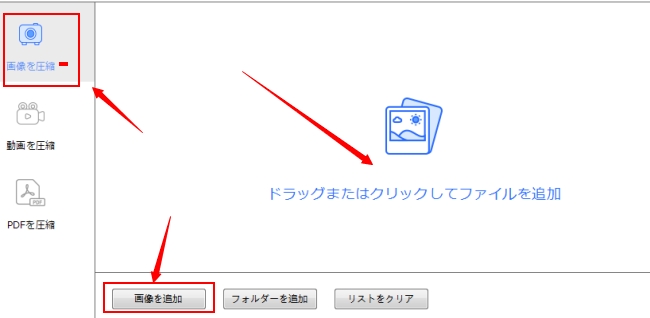
- 「圧縮強度」バーで圧縮の強さを調整して、圧縮後のフォーマットを選択します。
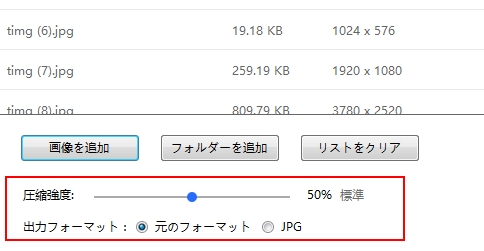
- 最後に出力先を選んで「圧縮」ボタンを押せば、圧縮を開始し、終わったらPCに保存します。

まとめ
以上、商用利用可能なフリー画像素材サイトを紹介しました。Instagramに投稿する画像を作りたい時に利用してみてください。画像を作成した後、画像のサイズが大きすぎて投稿できない場合、「オンラインファイル圧縮ソフト」、或いはPC版ソフト「ApowerCompress」を使ってみてください。




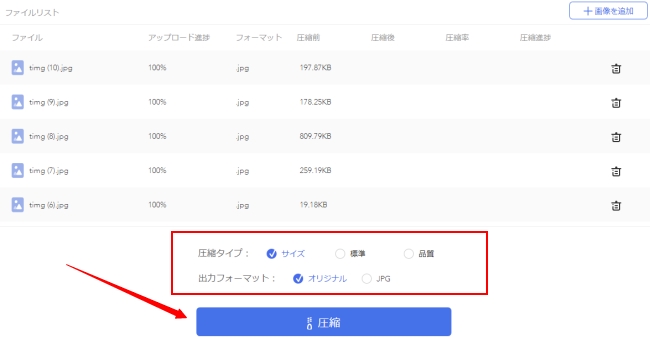
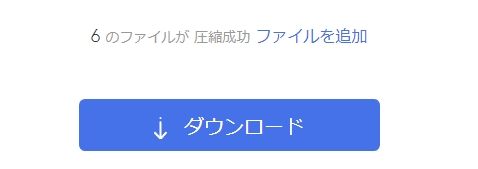
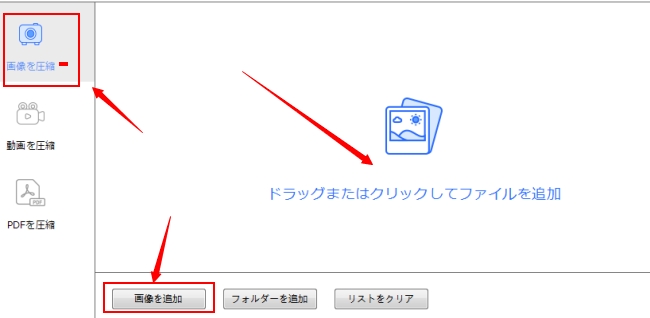
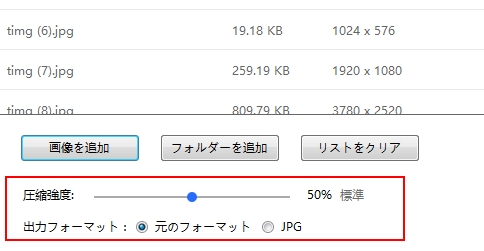

コメントを書く